podia(ポディア)の価格・料金を徹底解説
- 2023.09.13
- オンラインコース
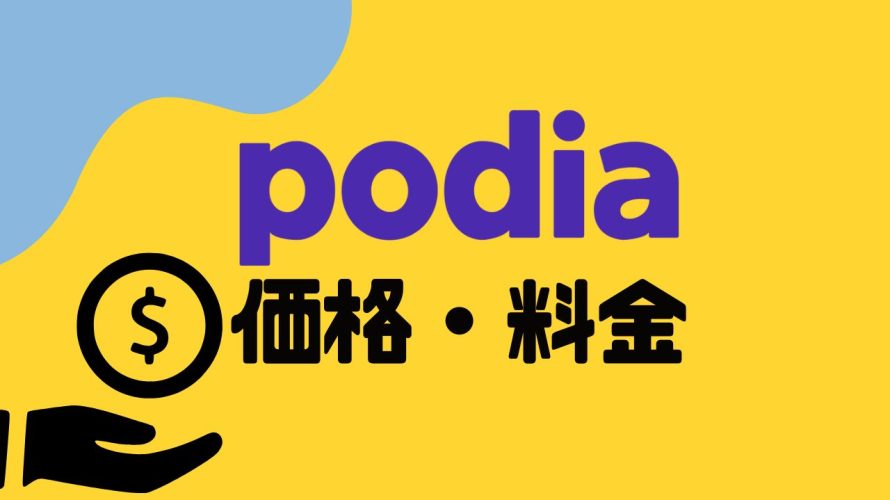
オンライン講座やウェビナー、デジタルデータを販売できるオールインワンのビジネスプラットフォームであるpodia。
販売手数料0%でオンライン講座を販売できるのが魅力的です。
プラン毎にオンライン講座で必要な様々な機能を使うことができます。
podiaの価格は次の通り
| 月額 | 年額 | |
| Free | 無料 | 無料 |
| Mover | $39(3,900円) | $396(39,600円) |
| Shaker | $89(8,900円) | $900(90,000円) |
今回はpodiaの価格・料金をご紹介します。
 北岡ひろき(@kitaokahiro)
北岡ひろき(@kitaokahiro)
※当ページのリンクには広告が含まれる場合があります。
podiaの価格・料金
podiaの価格・料金はpodiaの公式サイトから確認できます。
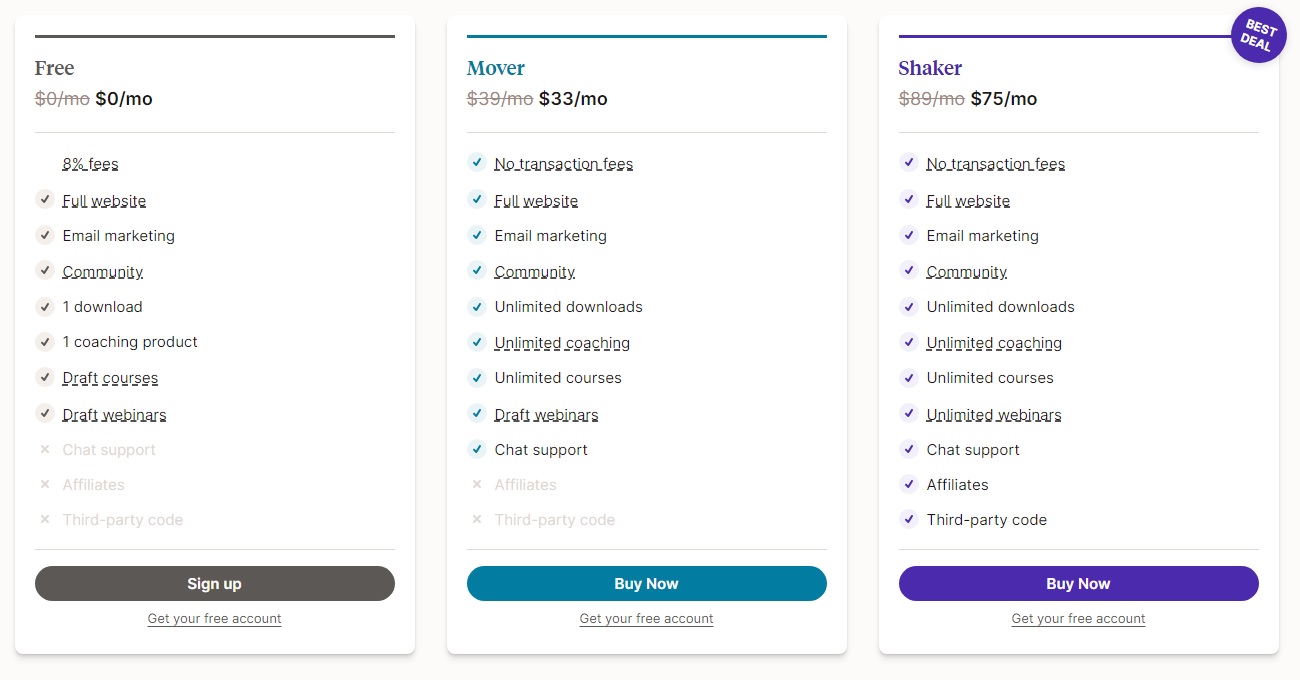
podiaのプラン毎の価格をまとめると次の通り
| 月額 | 年額 | |
| Free | 無料 | 無料 |
| Mover | $39(3,900円) | $396(39,600円) |
| Shaker | $89(8,900円) | $900(90,000円) |
それぞれ詳しく説明します。
Free
Freeプランの価格は次の通り
| 月額 | 無料 |
| 年額 | 無料 |
無料で使えるFreeプラン。
作成できるコースは1つまでとなります。
まずはFreeプランでpodiaの性能を試してみましょう。
Mover
Moverプランの価格は次の通り
| 月額 | $39(3,900円) |
| 年額 | $396(39,600円) |
Moverプランではコース作成は無制限で可能です。
Moverプランではデジタルダウンロードやクーポンが利用できます。
メール配信も5000件まで可能です。
ですがMoverプランではサイト内にpodiaのロゴが付くというデメリットがあります。
Shaker
Shakerプランの価格は次の通り
| 月額 | $89(8,900円) |
| 年額 | $900(90,000円) |
Shakerプランではコース作成は無制限で可能です。
ShakerプランではMoverプランの機能に加えてアフィリエイト機能を使うことができます。
各プラン毎の価格と機能
各プラン毎の価格と機能をまとめると次の通り
| Free | Mover | Shaker | |
| 月額 | 無料 | $39(3,900円) | $89(8,900円) |
| 年額 | 無料 | $396(39,600円) | $900(90,000円) |
| 販売手数料 | 8% | 0% | 0% |
| 作成可能コース数 | 1 | 無制限 | 無制限 |
| デジタルダウンロード | 1 | 〇 | 〇 |
| ウェビナー | × | × | 〇 |
| クーポン | × | 〇 | 〇 |
| メール配信 | 250 | 5,000 | 15,000 |
| ロゴ | 〇 | 〇 | × |
| アフィリエイト | × | × | 〇 |
podiaの始め方・使い方

podiaの始め方と使い方は次の通り
アカウント作成
アップグレード
ログイン
それぞれ詳しく説明します。
アカウント作成

podiaの公式サイトにアクセスします。
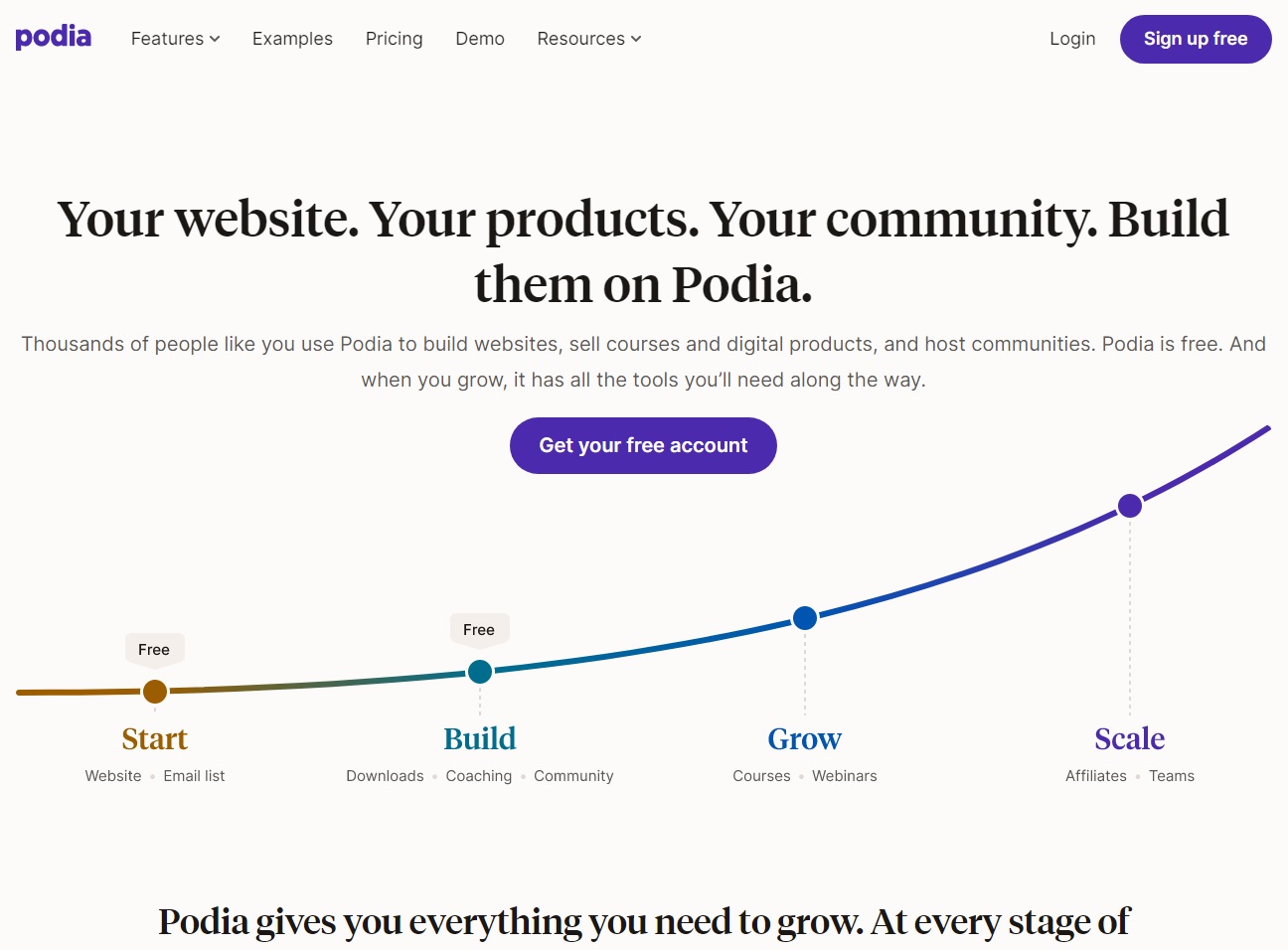
「Get your free account」をクリックします。
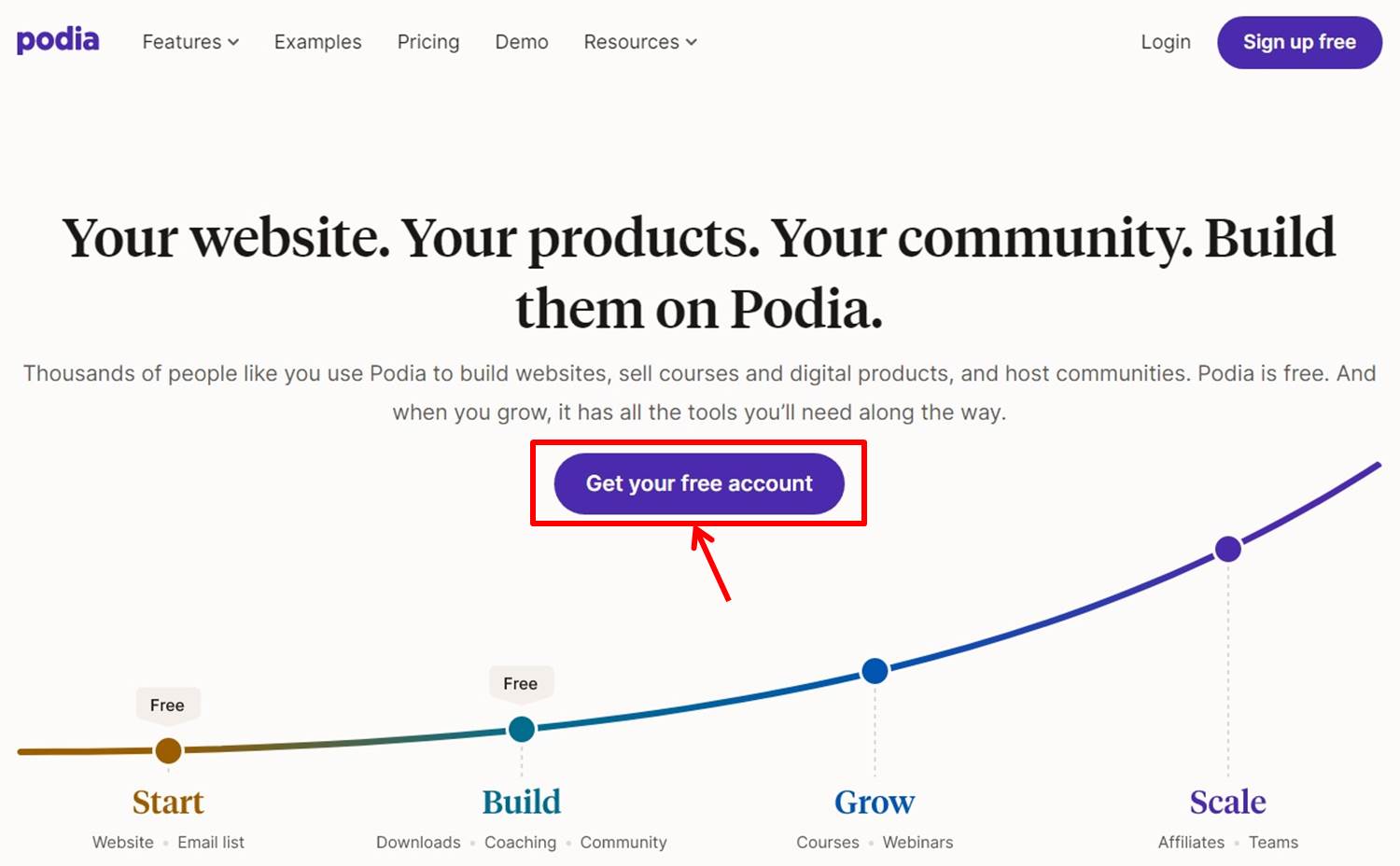
アカウント登録に必要な情報を入力します。
「名前」「メールアドレス」と「パスワード」を入力
「Get started」をクリックします。
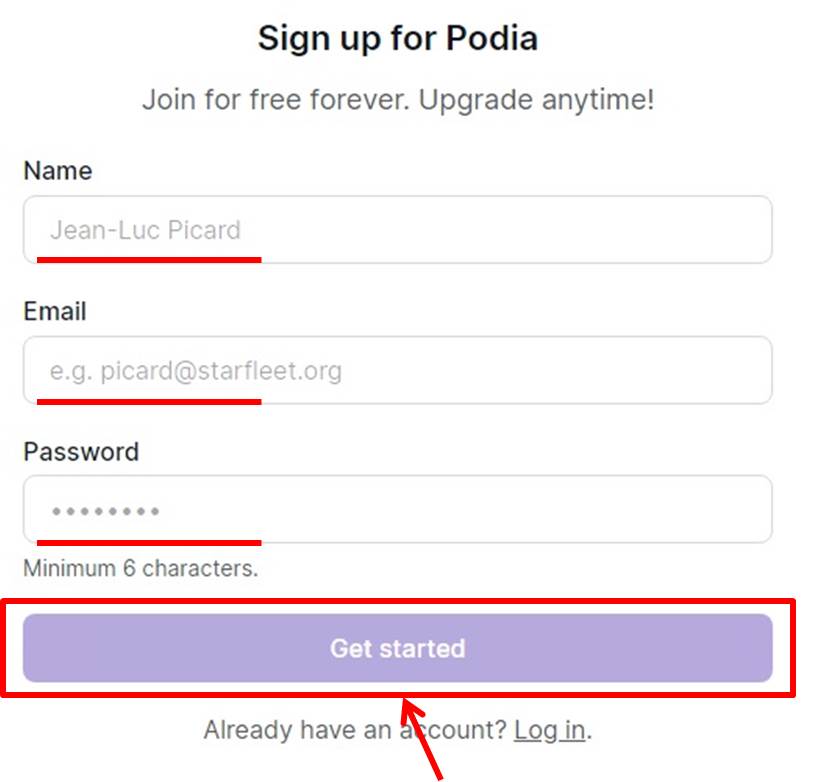
認証用のメールが送られるのでメール認証をします。
「Confirm your email」をクリックします。
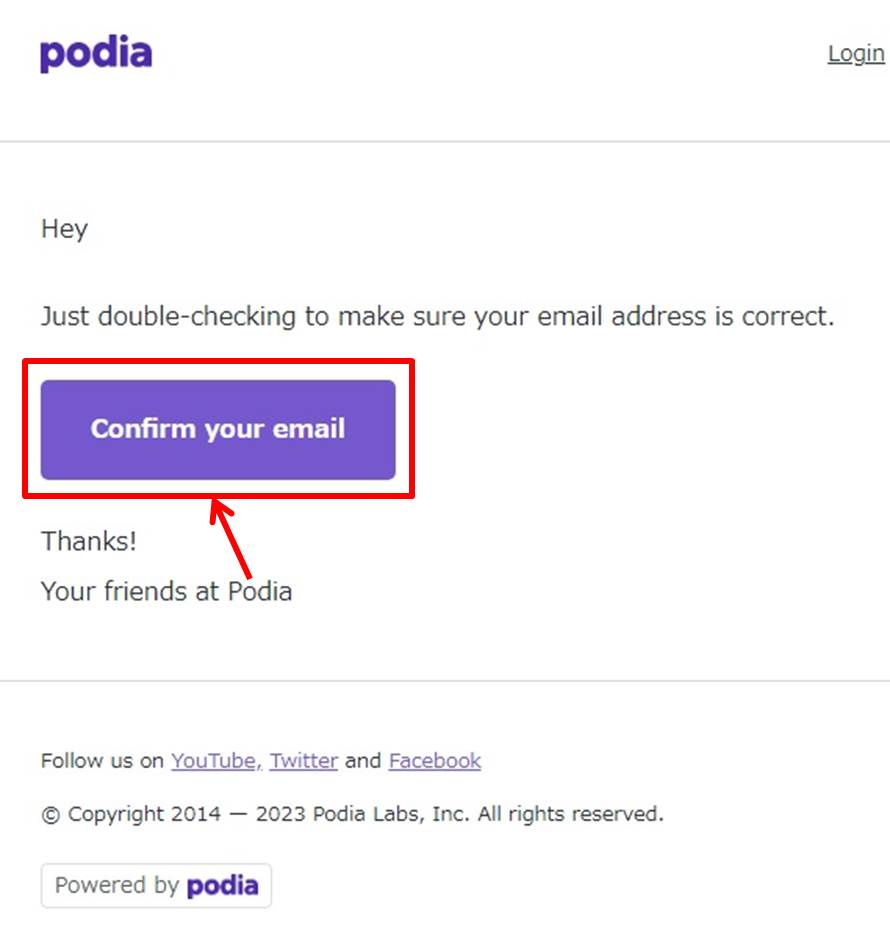
podiaのダッシュボードに移動します。
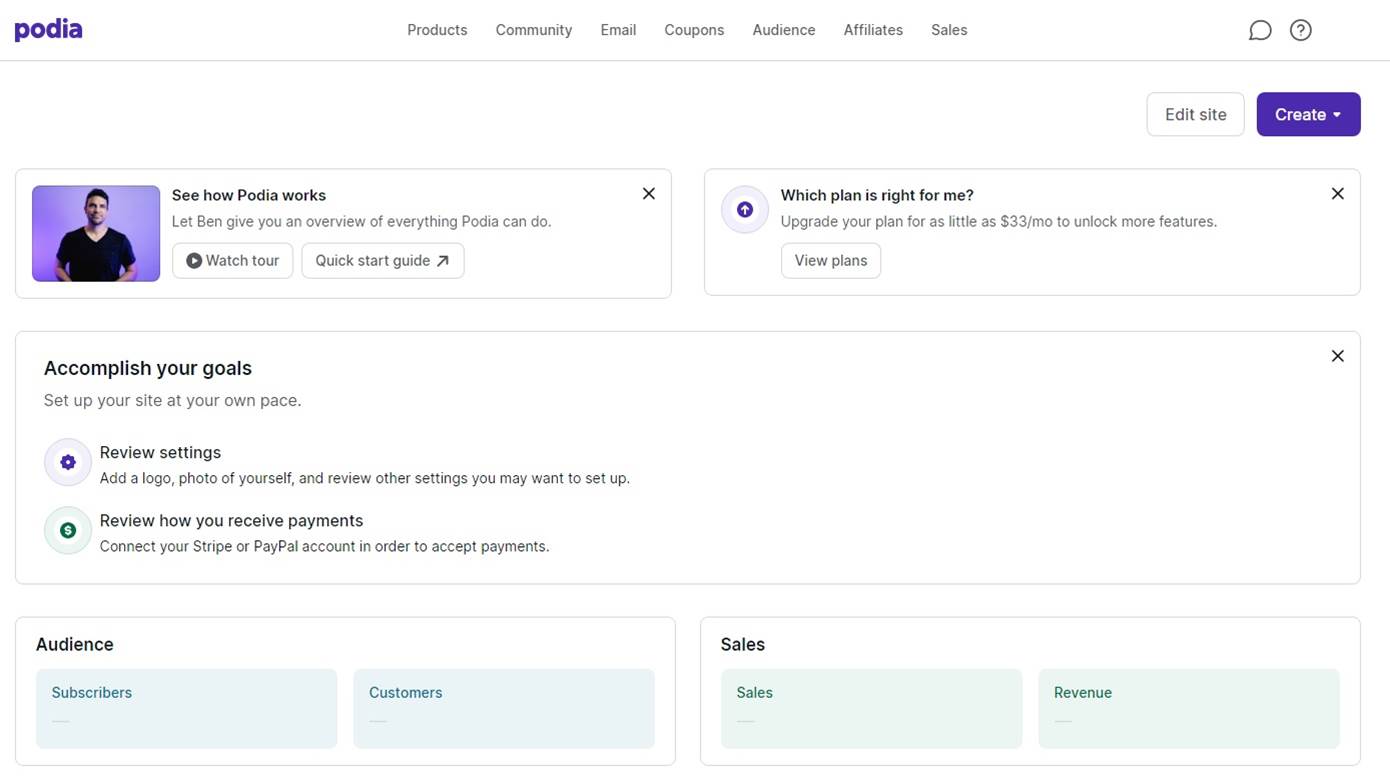
アップグレード

プランのアップグレードします。
「View plans」をクリックします。
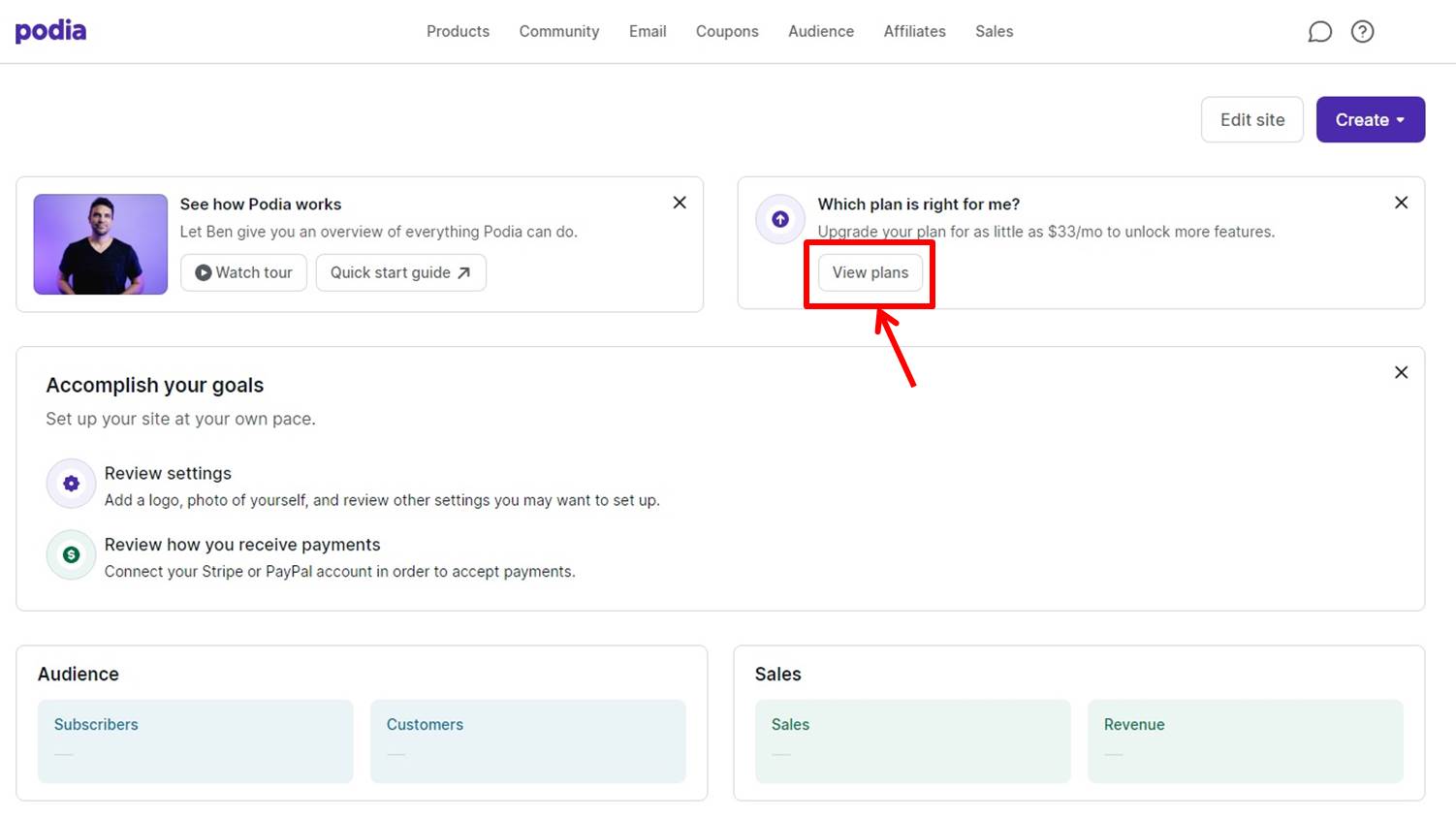
今回はMoverプランの「Upgrade plan」をクリックします。
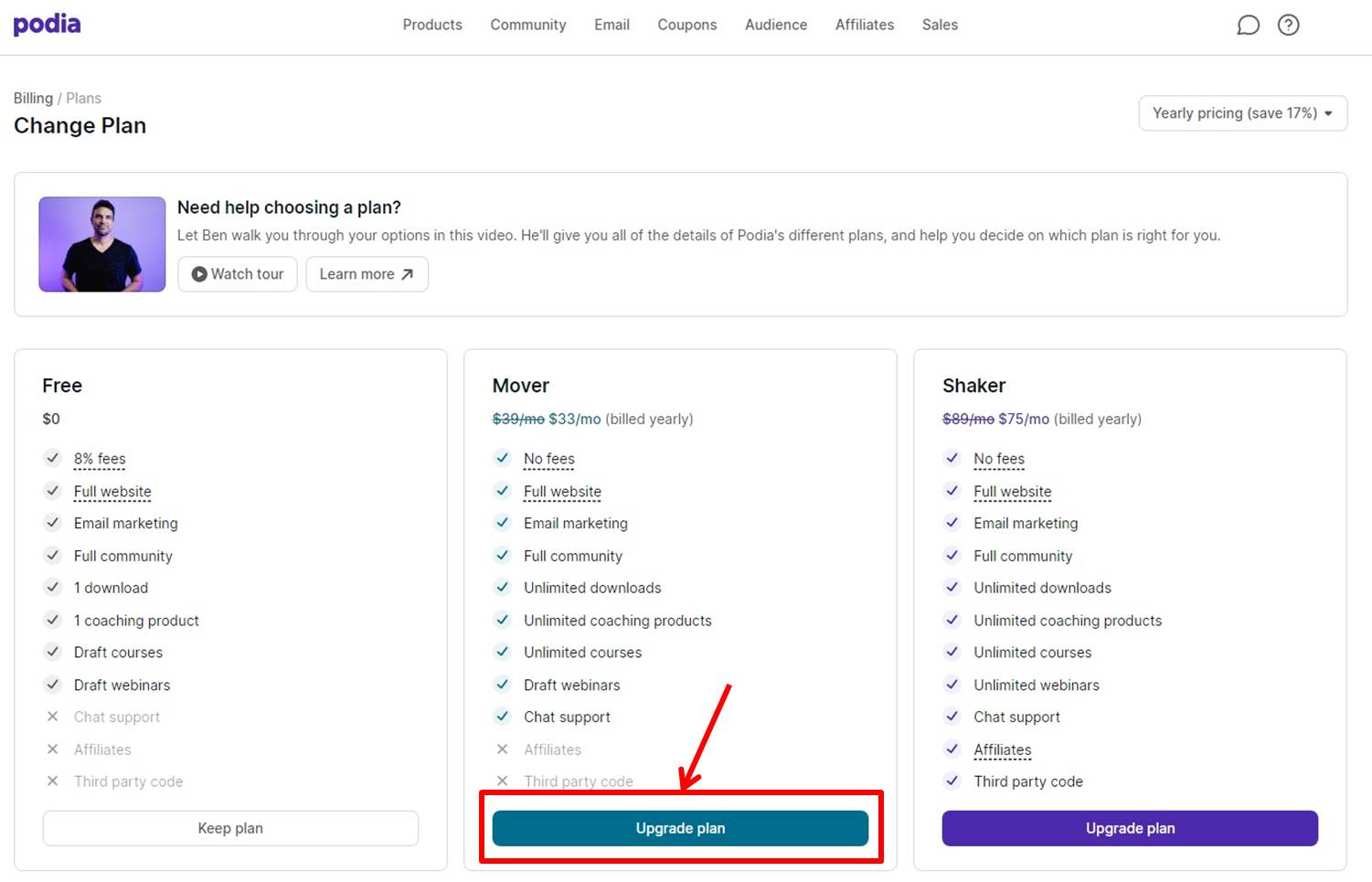
podiaの価格のプラン毎の価格と機能については『podiaの価格・料金』の記事をご覧ください。
支払い情報を入力します
月払いまたは年払いを選択。
Podiaの支払い方法は『Podiaの支払い方法』の記事をご覧ください。
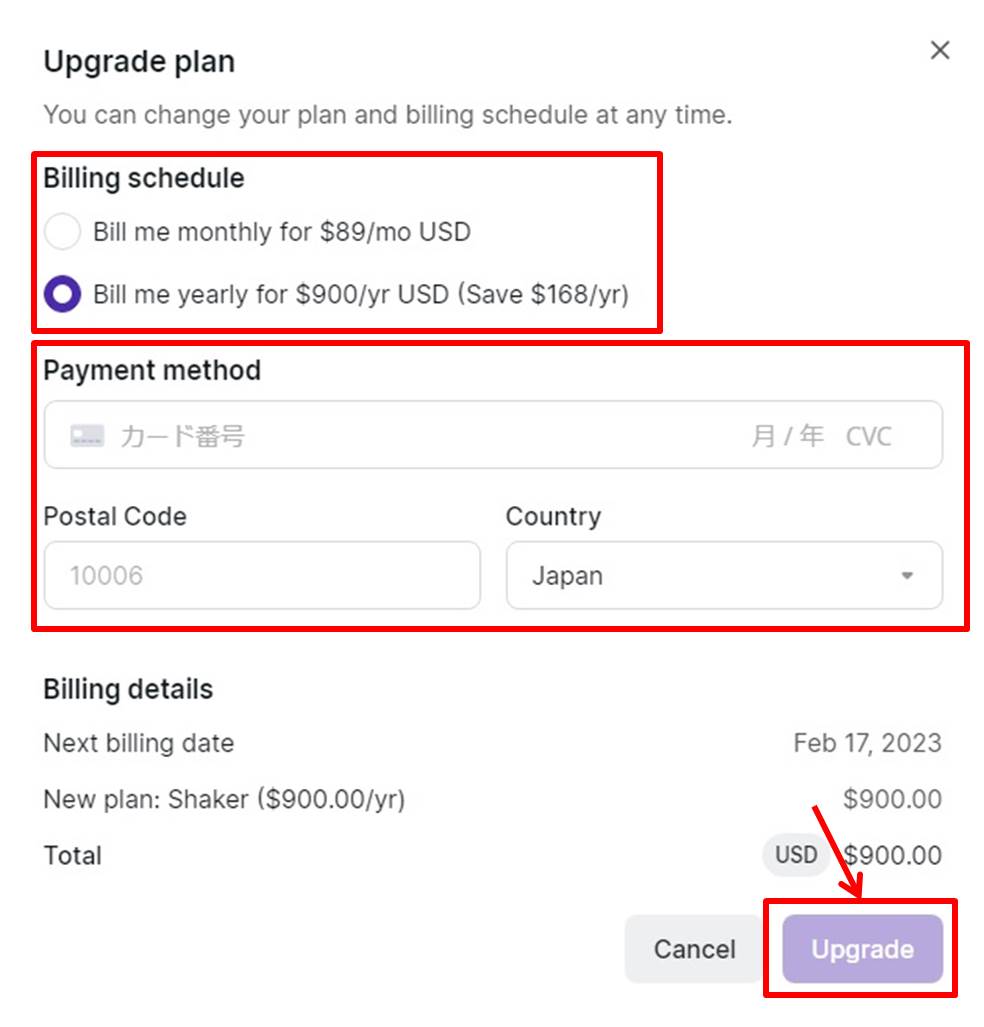
項目は次の通り
| Payment method | 「カード番号」「有効期限」「CVC(セキュリティコード)」を入力 |
| Postal Code | 郵便番号を入力 |
| Country | 「Japan」を選択 |
情報を入力したら「Upgrade」をクリックします。
以上でアップグレードができました。
ログイン

podiaの公式サイトにアクセスします。
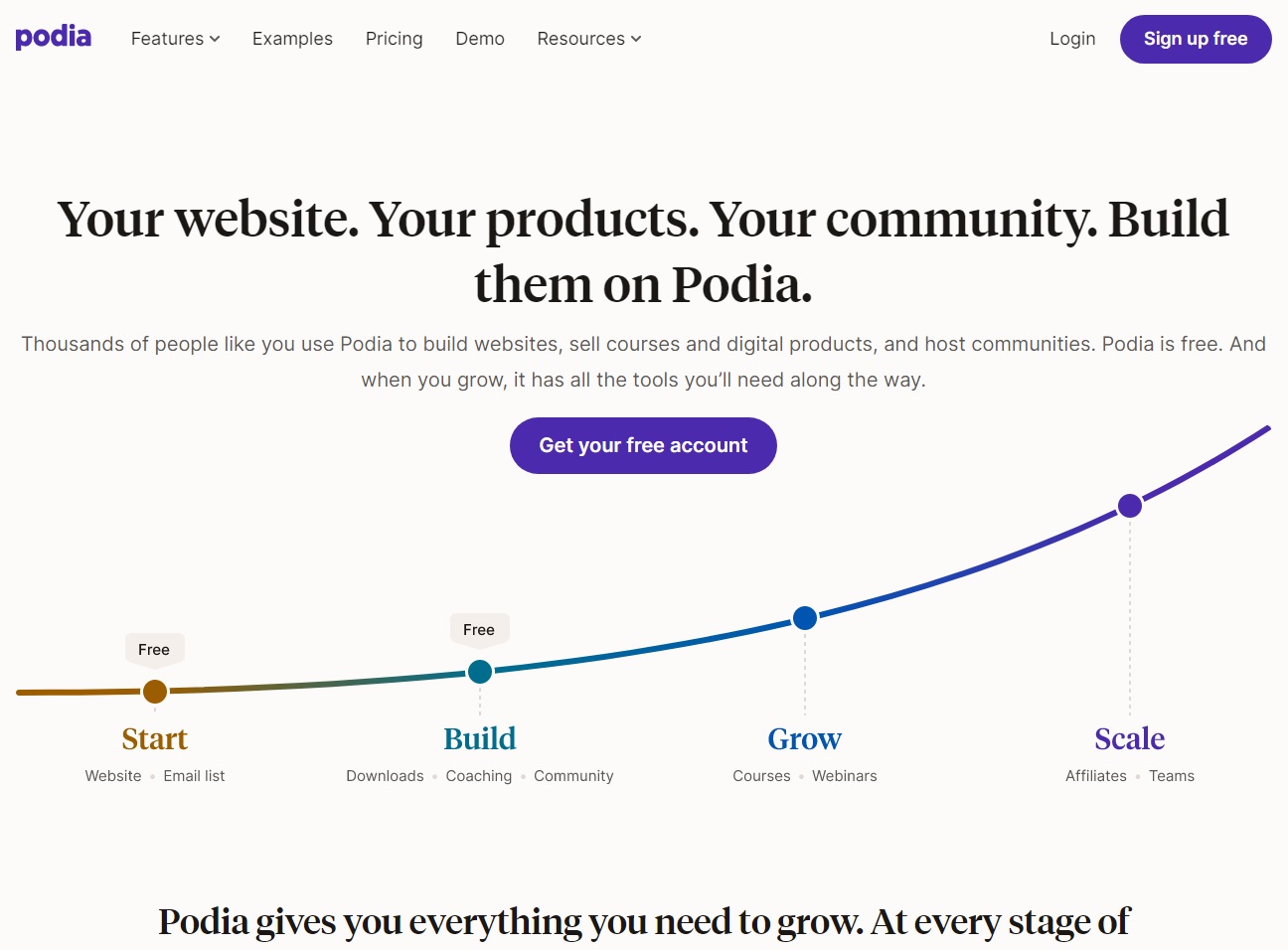
右上の「Login」をクリックします。
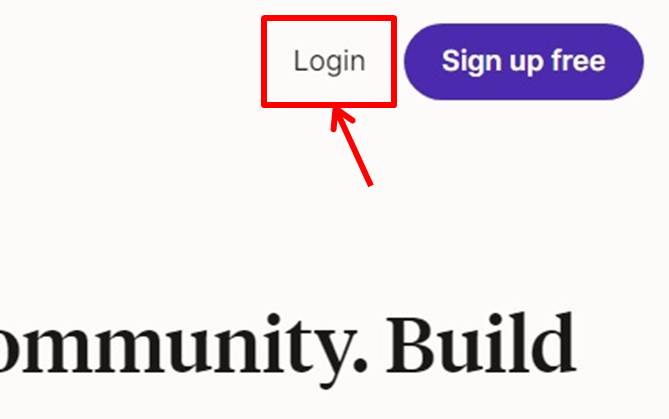
ログイン情報を入力します。
「メールアドレス」と「パスワード」を入力。
「Login」をクリックします。
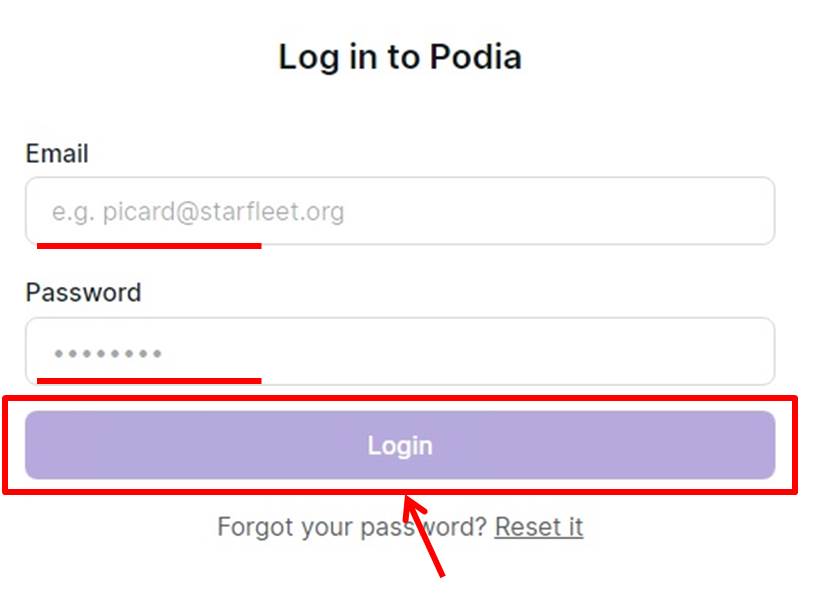
podiaにログインできるとダッシュボードに移動します。
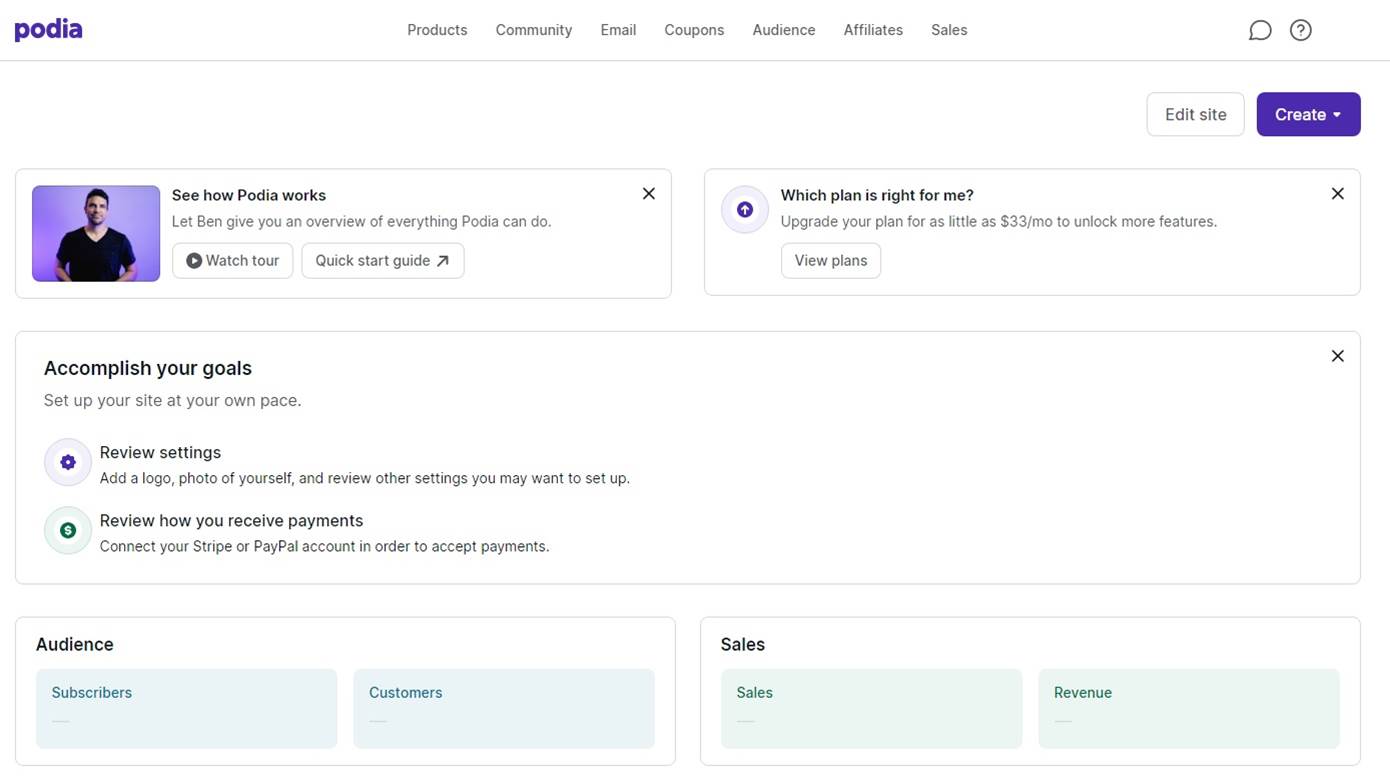
podiaのよくある質問
 podiaのよくある質問をご紹介します。
podiaのよくある質問をご紹介します。
-
前の記事
記事がありません
-
次の記事

mighty networks(マイティーネットワークス)を無料体験する方法 2023.09.13

